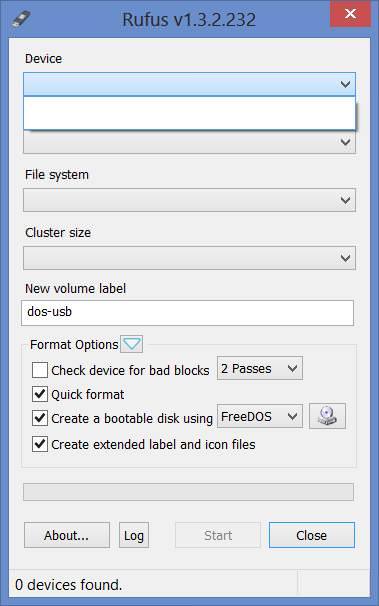У даним момент операційна система DOS використовується не так вже й часто, однак у деяких випадках вона все ж може стати в нагоді. У цій статті буде описано створення завантажувальної флешки для DOS.
Rufus для створення флешки DOS
Найпростішим варіантом, який не потребує надто багато часу є створення завантажувального накопичувача через руфус. Спочатку необхідно завантажити програму з офіційного сайту. Установки вона не вимагає, потрібно лише запустити, бажано з правами адміністратора.
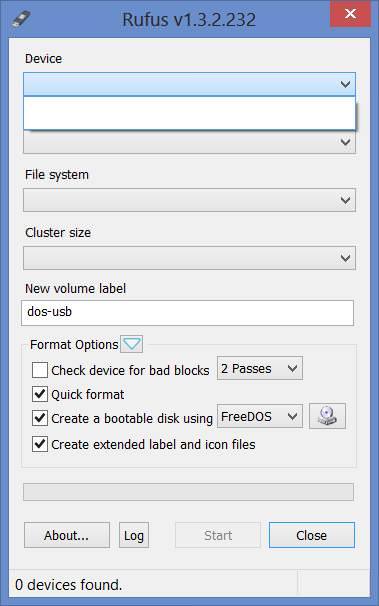
Також доступна версія програми російською мовою. У першій рядку необхідно вказати пристрій, на яке проводиться запис. Усі дані будуть стерті, тому варто попередньо перенести всю важливу інформацію і уважно вибирати пристрій, щоб уникнути помилок. Файлову систему потрібно вибрати FAT32. Розставити Галочки, як на скріншоті, а в полі з вибором системи вибрати свою версію, дос або FreeDOS.
Залишиться натиснути на старт і дочекатися закінчення процесу запису.
Використовуємо WinToFlash
Послідовність дій у цьому варіанті не сильно відрізняється. Спочатку необхідно завантажити та запустити програму.
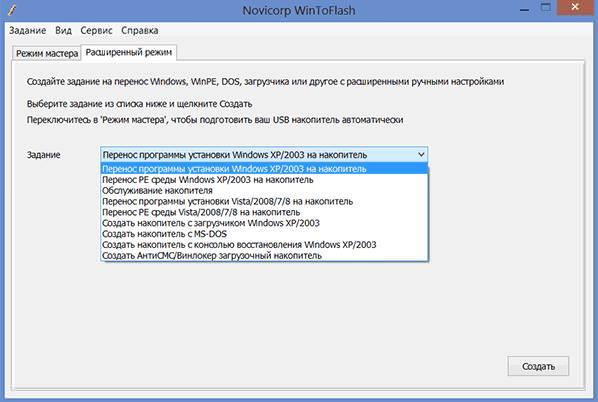
Після цього залишиться перейти в розширений режим і вибрати рядок з потрібною користувачу системою. Потім залишиться вказати носій, на який все це буде записано, після чого почнеться процес запису.
USB Tools для створення завантажувальної флешки
Потрібно завантажити відповідну утиліту і файл з потрібною операційною системою. Потім потрібно буде запустити утиліту, вказати файлову систему фат32 і поставити галочку, що підтверджує, що користувач збирається записати саме цю систему. Після чого залишиться вказати шлях до файлів з ОС і дочекатися закінчення запису.
Використання завантажувальної флешки DOS
Рідко користувачі записують таку стару систему просто з цікавості. Зазвичай це роблять для того, щоб запустити будь-яку програму з тих, що вимагають низькорівневого доступу в систему. Якщо це так, то найкраще записати таку утиліту на цю ж флешку, щоб потім не скакати по дисках і папках у її пошуку, адже тут всі дії будуть відбуватися через консоль.
Додатка для очищення комп’ютера від сміття
Якщо ж раптом знадобилося запустити стару гру або програму, то краще скористатися однією з програм, які емулюють її запуск в такому режимі, при цьому можна буде залишатися в рідній операційці та вчиняти інші дії. Однією з таких програм є DOSBOX.
Якщо консоль все ж потрібно для роботи, то потрібно перезавантажити пристрій і зайти в меню біоса. Зазвичай це робиться по кнопці del або іншого, про що повідомляється на завантажувальному екрані. Після входу потрібно виставити пріоритет завантаження, першим пристроєм, у відповідному розділі меню (boot) повинна йти флешка. Щоб вона з’явилася у списку доступних вона повинна бути підключена до комп’ютера і, бажано, до входу в сам біос.
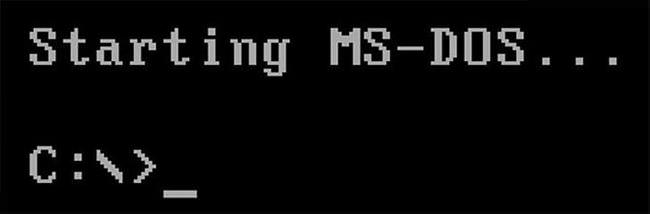
Після завантаження можна буде працювати в системі також, як і через звичайну командний рядок. Для запуску потрібної програми необхідно буде вказати шлях до неї, включаючи всі папки і ім’я самого виконуваного файлу.